
- 软件




/中文/

/中文/
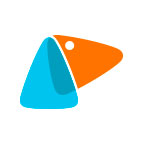
/中文/

/中文/

/中文/

/中文/

/中文/

/中文/

/中文/

/中文/
 腾讯QQ下载v9.6.9.28878 最新版
腾讯QQ下载v9.6.9.28878 最新版 QQ游戏大厅2022官方下载正式版v5.46.57915.0 最新版
QQ游戏大厅2022官方下载正式版v5.46.57915.0 最新版 QQ电脑管家v15.0.22206.230 最新正式版
QQ电脑管家v15.0.22206.230 最新正式版 雷神模拟器精简工具v1.0 绿色版
雷神模拟器精简工具v1.0 绿色版 yy语音pc版v9.12.0.0 官方最新版
yy语音pc版v9.12.0.0 官方最新版 搜狗五笔输入法电脑版安装包v5.5.0.2582 官方电脑版
搜狗五笔输入法电脑版安装包v5.5.0.2582 官方电脑版 迅雷11正式版客户端v11.3.19.2000 官方版
迅雷11正式版客户端v11.3.19.2000 官方版 搜狗拼音输入法电脑版v13.0.0.6738 官方正式版
搜狗拼音输入法电脑版v13.0.0.6738 官方正式版 爱奇艺PC版客户端下载v9.11.169.6503 官方电脑版
爱奇艺PC版客户端下载v9.11.169.6503 官方电脑版 网易云音乐pc客户端v2.10.6.200601 最新版
网易云音乐pc客户端v2.10.6.200601 最新版录课软件有哪些?录课软件是一款功能强大非常好用的屏幕录像工具,可以帮助用户快速进行屏幕录制等功能,软件界面简洁,使用方便,还在寻找屏幕录制软件的你,不妨试试!
录课软件是一款专业的屏幕录像制作工具。使用它你可以轻松地将屏幕上的软件操作过程等录制成FLASH动画、AVI动画或者自播放的EXE动画。本软件采用先录制,再生成的方式或者直接录制的方式录制屏幕录像,使用户对制作过程更加容易控制。本软件使用简单,功能强大,是制作各种屏幕录像的首选软件。
1、全屏录制和选择区域录制;
2、可以录制麦克声音和系统声音;
3、画中画录制,同时录制桌面视频和讲师视频,做画中画叠加;
4、高清录制和自定义画幅录制,可以定义画面大小、比特率、帧率等参数;
5、mp4格式保存,适合做互联网播出服务;
6、界面美观精致,浮动在桌面上方,体验良好。

开始/停止
开始录制或停止录制。软件就绪后,点击该按钮会开始录制;在录制过程中,再次点击该按钮会停止录制。

录制区域
软件默认是全屏录制,可以通过该功能选择屏幕上的一个区域进行录制。如果已经选择了一个区域,再次点击该按钮会撤销录制区域回到全屏状态。
点击按钮后,电脑屏幕会变暗,鼠标变成十字型,此时按下并拖动鼠标,就会选择出一个矩形录制区域。
只有在停止录制时才能调整录制区域,录制开始后不能调整。 区域选择效果如下:


打开摄像头
打开本地摄像头视频,显示录制者的头像,实现画中画录制(如:在录制PPT时显示演讲者画面)。摄像头打开后,可以通过拖动视频窗口调整视频窗口位置和大小。
再次点击该按钮,可以关闭摄像头。

打开文件目录
打开录制文件所在的目录,便于预览和使用录制的视频文件。

查看软件信息
打开使用帮助文件,或者从互联网上查看关于该软件的更多信息。

设置软件
打开软件设置界面,对软件进行设置。第一次使用软件,必须先对软件进行必要的设置,设置说明如下:


 LiveRecorderv3.0 免费版屏幕录像 / 1.9M
LiveRecorderv3.0 免费版屏幕录像 / 1.9M
 EV录屏电脑版v4.2.1 官方版屏幕录像 / 29.5M
EV录屏电脑版v4.2.1 官方版屏幕录像 / 29.5M
 Bandicam(班迪高清录屏软件)v6.0.1.2003 中文免费版屏幕录像 / 30.6M
Bandicam(班迪高清录屏软件)v6.0.1.2003 中文免费版屏幕录像 / 30.6M
 kk录像机最新版v2.9.3.0 官方版屏幕录像 / 17.9M
kk录像机最新版v2.9.3.0 官方版屏幕录像 / 17.9M
 YueVv2.0.0.1 官方版屏幕录像 / 53.9M
YueVv2.0.0.1 官方版屏幕录像 / 53.9M
 mirillis action去水印破解版v4.11.0 便携版屏幕录像 / 121.4M
mirillis action去水印破解版v4.11.0 便携版屏幕录像 / 121.4M
 ilike Screen Recorderv5.8.8.8 绿色版屏幕录像 / 993KB
ilike Screen Recorderv5.8.8.8 绿色版屏幕录像 / 993KB
 金舟录屏大师vip去水印破解版V3.2.4 免费版屏幕录像 / 34.9M
金舟录屏大师vip去水印破解版V3.2.4 免费版屏幕录像 / 34.9M
 CamStudio Recorder(屏幕录制工具)v2.7 官方版屏幕录像 / 11.3M
CamStudio Recorder(屏幕录制工具)v2.7 官方版屏幕录像 / 11.3M
 ScreenVideo 2021v4.02.20 官方版屏幕录像 / 33.8M
ScreenVideo 2021v4.02.20 官方版屏幕录像 / 33.8M
 EV录屏电脑版v4.2.1 官方版屏幕录像 / 29.5M
EV录屏电脑版v4.2.1 官方版屏幕录像 / 29.5M
 camtasia2019汉化v19.0.3 中文版屏幕录像 / 484.8M
camtasia2019汉化v19.0.3 中文版屏幕录像 / 484.8M
 LiveRecorderv3.0 免费版屏幕录像 / 1.9M
LiveRecorderv3.0 免费版屏幕录像 / 1.9M
 金舟录屏大师vip去水印破解版V3.2.4 免费版屏幕录像 / 34.9M
金舟录屏大师vip去水印破解版V3.2.4 免费版屏幕录像 / 34.9M
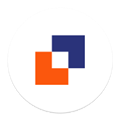 Dropbox Capturev2.2 最新版屏幕录像 / 1KB
Dropbox Capturev2.2 最新版屏幕录像 / 1KB
 Zeallsoft Super Webcam Recorderv4.3 免费中文版屏幕录像 / 2.8M
Zeallsoft Super Webcam Recorderv4.3 免费中文版屏幕录像 / 2.8M
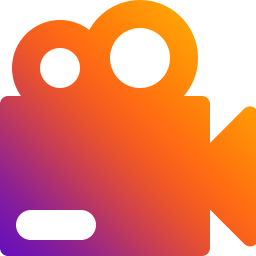 金舟录屏大师v4.0.2.0 官方版屏幕录像 / 55.7M
金舟录屏大师v4.0.2.0 官方版屏幕录像 / 55.7M
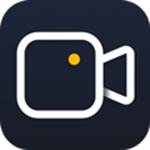 嗨格式录屏大师VIP破解版v2020 免费版屏幕录像 / 876KB
嗨格式录屏大师VIP破解版v2020 免费版屏幕录像 / 876KB
 都玩投屏破解版v1.0.0.14 绿色版屏幕录像 / 44.8M
都玩投屏破解版v1.0.0.14 绿色版屏幕录像 / 44.8M
 mirillis action去水印破解版v4.11.0 便携版屏幕录像 / 121.4M
mirillis action去水印破解版v4.11.0 便携版屏幕录像 / 121.4M